
Chcete-li vstoupit do systému Windows 10, musí uživatel pokaždé zadat heslo ze svého místního nebo online účtu Microsoft. To poskytuje určitou úroveň ochrany počítačových dat před přístupem třetích stran, ale pro domácí uživatele je to nepohodlné, protože Prodlužuje dobu přístupu na plochu. V této příručce se podíváme, jak odstranit žádost o heslo uživatele na přihlašovací obrazovce systému Windows 10 (Windows Server 2016/2012 R2) a nakonfigurovat automatické přihlášení pod konkrétním účtem.
Varování. Automatické přihlášení se používá pro pohodlí uživatele, ale snižuje úroveň ochrany dat v počítači. Autologon by měl být zahrnut pouze v případě, že jste jediný uživatel počítače a jste si jisti, že k němu nemá přístup nikdo jiný. V opačném případě bude ohrožena bezpečnost vašich osobních údajů..Deaktivace zadání hesla neznamená, že by váš účet neměl mít heslo. Jakmile spustíte systém Windows 10, bude heslo pro vstup do počítače nahrazeno samotným systémem. Ve všech ostatních případech, například při přístupu z jiného počítače přes síť nebo při připojení ke vzdálené ploše (rdp), bude třeba zadat heslo ručně.
Obsah:
- Zakázání zadávání hesla v nastavení účtu
- Odstraňte přihlašovací heslo systému Windows 10 z registru
- Zakázání žádosti o heslo při opuštění režimu spánku
- Bezpečný způsob, jak povolit Autologon ve Windows s Autologon

Zakázání zadávání hesla v nastavení účtu
Nejjednodušší způsob je deaktivovat požadavek na zadání hesla v nastavení uživatelského účtu systému.
- Stiskněte klávesovou zkratku Win + r;
- V spouštěcím okně zadejte příkaz
netplwizneboovládání uživatelských hesel2;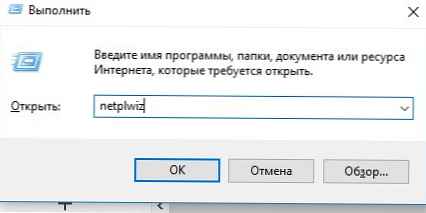
- V okně, které se otevře, se seznamem systémových účtů zrušte zaškrtnutí políčka „Pro použití tohoto počítače musí uživatel zadat uživatelské jméno a heslo»(Vyžadovat uživatelské jméno a heslo) a uložit změny (Dobře);
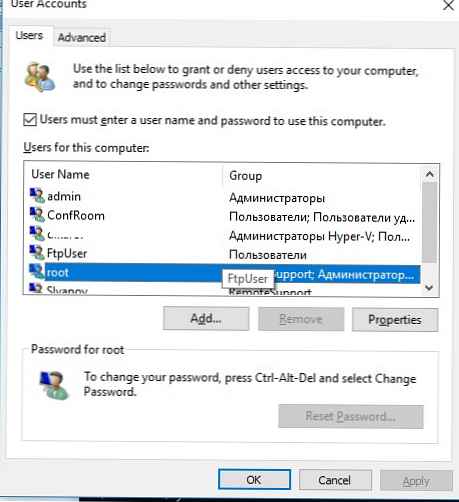
- Objeví se okno „Automatické přihlášení“, ve kterém musíte dvakrát zadat aktuální heslo a kliknout na „OK“;
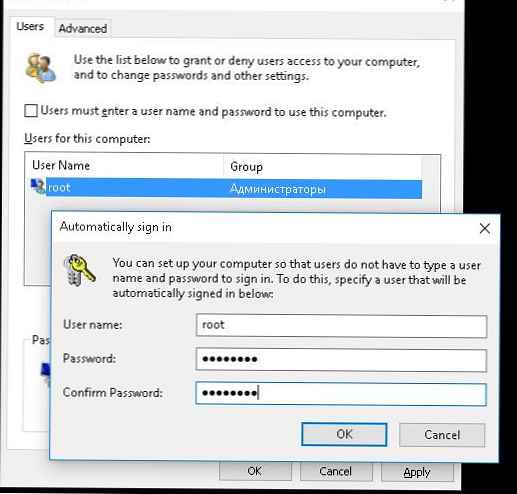
- Restartujte počítač a ujistěte se, že se systém okamžitě zavede na plochu, aniž byste zadali heslo.
Odstraňte přihlašovací heslo systému Windows 10 z registru
Zvažte univerzálnější způsob, jak zakázat požadavek na heslo - pomocí editoru registru. Tato metoda umožňuje zakázat požadavek na heslo pro účet Microsoft, doménu nebo místní účet Windows 10.
Varování. Tato metoda je méně bezpečná, protože vaše heslo bude uloženo v registru jasné a dostupné pro prohlížení jakýmkoli uživatelem počítače.- Stiskněte klávesovou zkratku Win + r, a zadejte
regedit; - Přejděte do klíče registru HKEY_LOCAL_MACHINE \ Software \ Microsoft \ Windows NT \ CurrentVersion \ Winlogon;
- Změňte hodnotu registru AutoAdminLogon c 0 až 1;
- Vytvořte nový parametr řetězce (typu String Value) s názvem Defaultdomainname, jako hodnota, která určuje název domény nebo název místního počítače;Tip. Název počítače můžete zjistit ve vlastnostech systému nebo pomocí příkazu:
název hostitele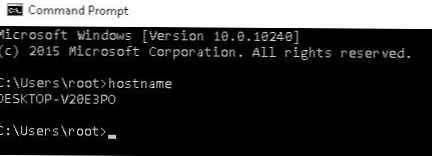
- V parametru DefaultUserName musíte zadat název uživatelského účtu, pod kterým musíte být přihlášeni (ponechte jej tak, jak je, nebo změňte uživatelské jméno jiného uživatele);
- Vytvořte parametr řetězce s názvem Výchozí heslo, ve kterém musíte uvést heslo otevřený účet
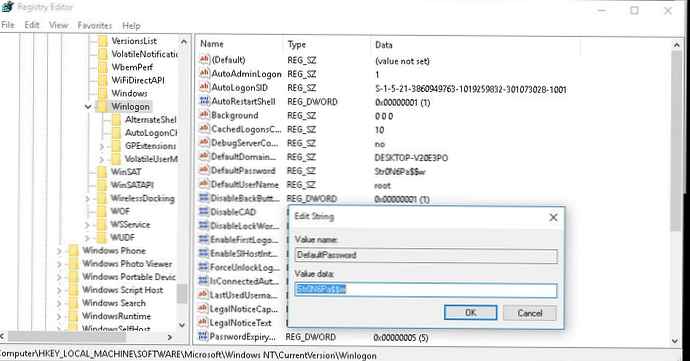
- Zavřete editor registru a restartujte počítač;
- Při načítání systému Windows by automatické přihlášení mělo fungovat pod zadaným uživatelem bez vyžádání jména a hesla. Měli byste vidět plochu Windows 10.
Chcete-li povolit automatické přihlášení prostřednictvím registru, můžete použít následující příkazy (nahraďte root a P @ ssword svým uživatelským jménem a heslem, WORKGROUP musí být nahrazen názvem vaší AD domény, pokud je účet domény):
reg add "HKLM \ SOFTWARE \ Microsoft \ Windows NT \ CurrentVersion \ Winlogon" / v AutoAdminLogon / t REG_SZ / d 1 / f
reg add "HKLM \ SOFTWARE \ Microsoft \ Windows NT \ CurrentVersion \ Winlogon" / v DefaultUserName / t REG_SZ / d root / f
reg add "HKLM \ SOFTWARE \ Microsoft \ Windows NT \ CurrentVersion \ Winlogon" / v DefaultPassword / t REG_SZ / d P @ ssword / f
reg přidat "HKLM \ SOFTWARE \ Microsoft \ Windows NT \ CurrentVersion \ Winlogon" / v ForceAutoLogon / t REG_SZ / d 1 / f
reg add "HKLM \ SOFTWARE \ Microsoft \ Windows NT \ CurrentVersion \ Winlogon" / v DefaultDomainName / t REG_SZ / d WORKGROUP / f
reg přidat "HKLM \ SOFTWARE \ Microsoft \ Windows NT \ CurrentVersion \ Winlogon" / v IgnoreShiftOvveride / t REG_SZ / d 1 / f
reg přidat "HKLM \ SOFTWARE \ Microsoft \ Windows NT \ CurrentVersion \ Winlogon" / v AutoLogonCount / t REG_DWORD / d 1 / f
Zakázání žádosti o heslo při opuštění režimu spánku
Možná byste také měli vypnout požadavek na heslo, když se počítač probudí z režimu spánku. Nejjednodušší způsob je učinit z nich rozhraní moderního ovládacího panelu.
- Klikněte na ikonu oznámení na liště a vyberte sekci Všechna nastavení (Všechny parametry);
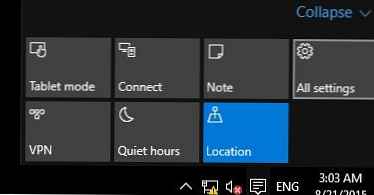
- Přejděte do sekce Účty (Účty) -> Možnosti přihlášení (Možnosti přihlášení);
- V sekci Vyžadovat přihlášení (Je vyžadováno přihlášení) Nikdy (Nikdy);
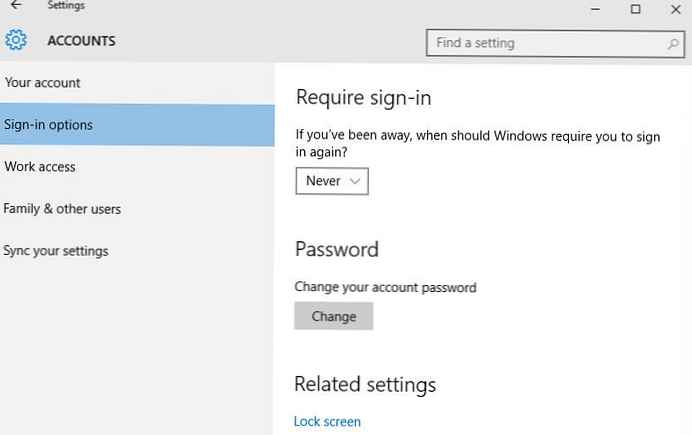
- Zadávání hesla můžete také zakázat, když se probudíte nebo ukončíte režim spánku pomocí editoru místních skupinových zásad. Chcete-li to provést, spusťte konzolu
gpedit.msc(v domácích verzích systému Windows 10 lze konzolu editoru místních zásad spustit takto). Přejděte do sekce zásad Konfigurace počítače -> Šablony pro správu -> Systém -> Správa napájení -> Nastavení režimu spánku (Konfigurace počítače -> Šablony pro správu -> Systém -> Správa napájení -> Nastavení spánku). Zakázat zásady “Vyžadovat heslo při probuzení z režimu spánku (síťové napájení)"a"Vyžadovat heslo při probuzení z režimu spánku (napájení z baterie)"(Vyžadovat heslo, když se počítač probudí);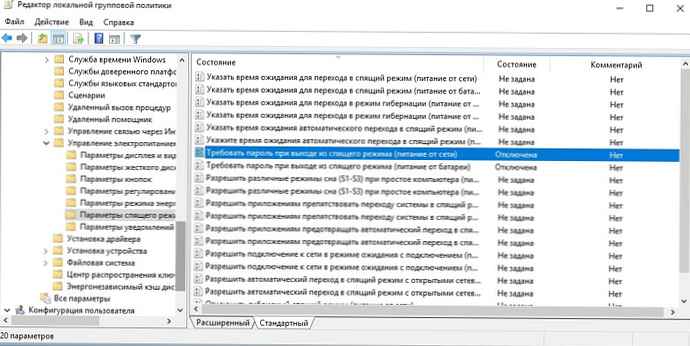
- Po ukončení režimu spánku nebo hibernace již počítač nebude vyžadovat heslo.
Bezpečný způsob, jak povolit Autologon ve Windows s Autologon
Chcete-li bezpečněji povolit automatické přihlášení k systému Windows 10, můžete použít nástroj systému Autologon pro Windows. Kromě toho nemusí fungovat všechny předchozí způsoby, jak povolit automatické přihlášení v systému Windows, pokud je počítač součástí domény AD. Tento nástroj byl součástí systémových nástrojů Sysinternals a je nyní k dispozici ke stažení na webu společnosti Microsoft (https://technet.microsoft.com/en-us/sysinternals/autologon.aspx)..
- Stáhněte si obslužný program a spusťte jej
Autologon.exes právy správce; - Přijměte podmínky licenční smlouvy
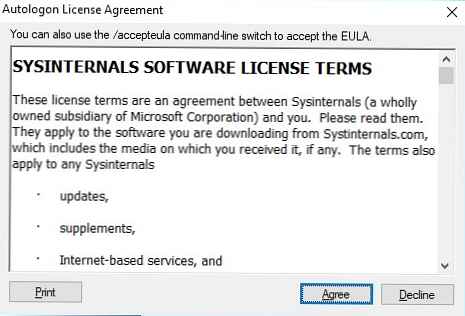 ;
; - Zadejte účet, doménu a heslo uživatele, pod kterým se chcete automaticky přihlásit, a klikněte Povolit;
- Objeví se okno, ve kterém je uvedeno, že je autologon zapnutý a uživatelské heslo je uloženo v registru v šifrované podobě. Šifrované heslo je uloženo ve formátu LSA ve větvi HKLM \ SECURITY \ Policy \ Secrets a technicky jej může dešifrovat každý správce počítače (nikoli však uživatel).
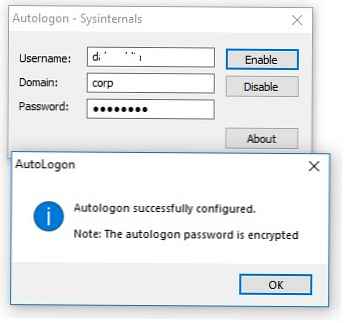 .
.
Při vstupu do systému Windows 10 jsme proto zkoumali, jak vypnout zadávání hesla a spustit počítač přímo na plochu. Chcete-li dočasně deaktivovat automatické přihlášení v systému Windows a ručně vybrat uživatele a zadat heslo, pod kterým se chcete přihlásit do systému, musíte při načítání systému Windows podržet klávesu Shift..




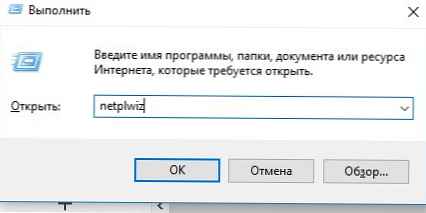
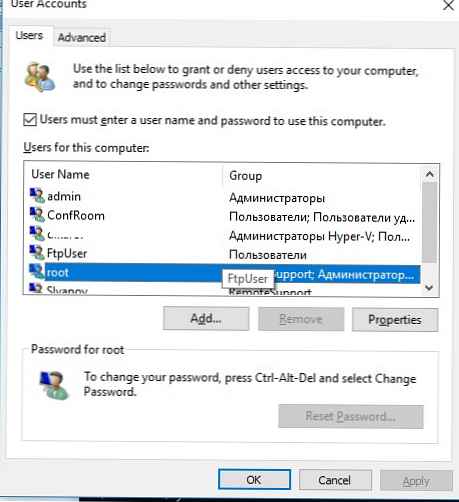
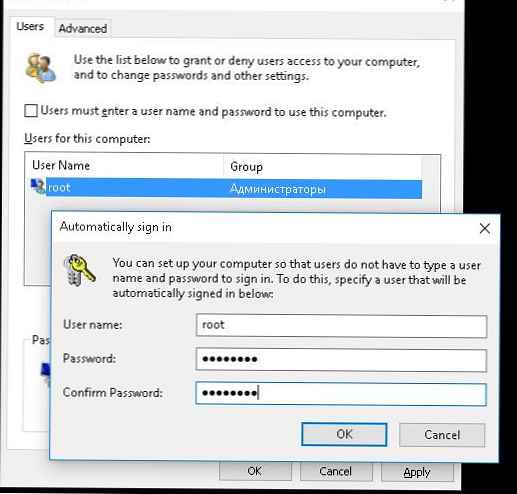
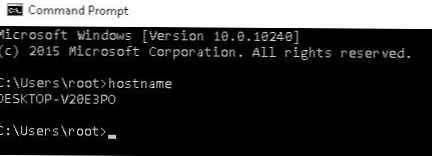
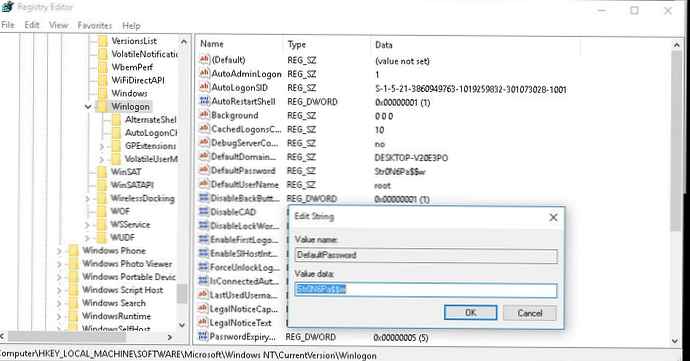
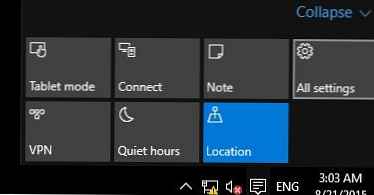
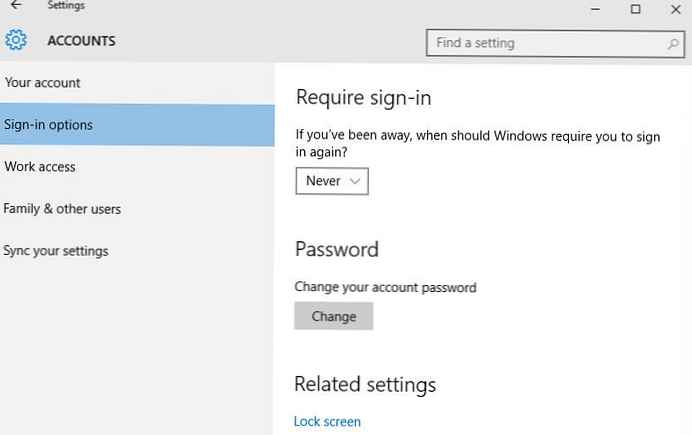
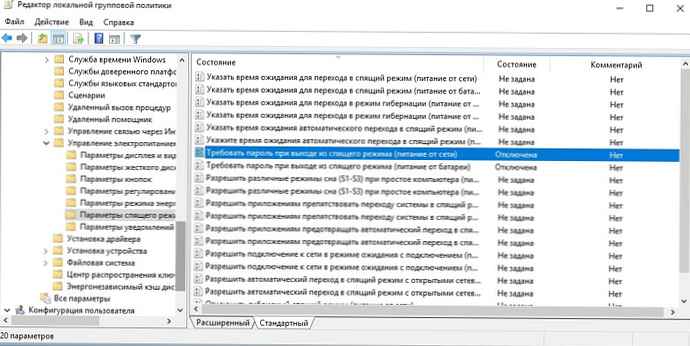
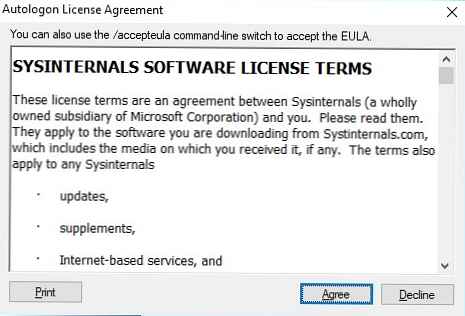 ;
;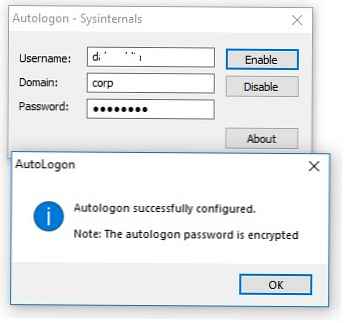 .
.






